- Autorius Jason Gerald [email protected].
- Public 2023-12-16 11:25.
- Paskutinį kartą keistas 2025-01-23 12:26.
Sąskaita yra parduodamų prekių ar suteiktų paslaugų kainų sąrašas. „Microsoft Word“leidžia kurti sąskaitas faktūras naudojant esamus šablonus arba savo dizainą. Toliau nurodyti veiksmai padės sukurti sąskaitas faktūras „Word 2003“, 2007 ir 2010 m.
Žingsnis
1 būdas iš 1: paruoštų šablonų atsisiuntimas
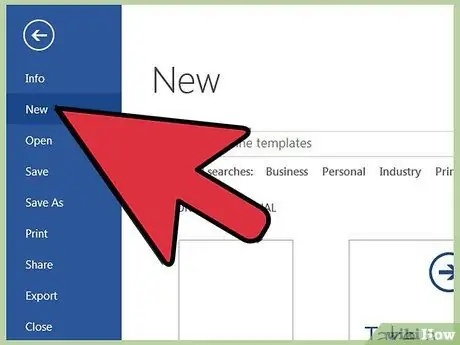
Žingsnis 1. Sukurkite naują dokumentą
Nors paruoštas šablonas nėra naujas dokumentas, pradėkite atsiskaityti taip, tarsi kuriate naują dokumentą.
- „Word 2003“meniu „Failas“pasirinkite „Naujas“.
- „Word 2007“viršutiniame kairiajame lango kampe spustelėkite mygtuką „Office“, tada meniu „Failas“pasirinkite „Naujas“.
- „Word 2010“spustelėkite skirtuką Failas, tada kairėje lango parinkčių sąraše pasirinkite parinktį Nauja.
- Nespauskite „Word 2003“įrankių juostos „Naujas“arba „Naujas“sparčiosios prieigos įrankių juostoje „Word 2007/2010“. Mygtukas leidžia jums sukurti naują dokumentą tik naudojant šabloną Normal.dot arba Normal.dotx. Naudokite šį metodą, jei norite sukurti sąskaitą iš tuščio dokumento.
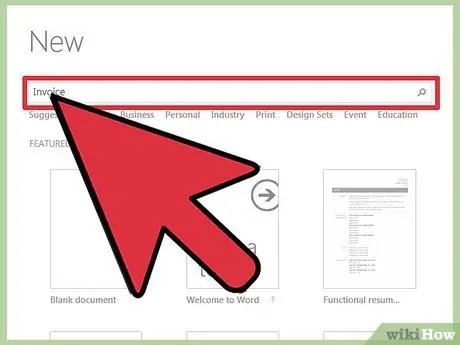
Žingsnis 2. Raskite norimą šabloną
- „Word 2003“ir „2007“pasirinkite Sąskaitos faktūros iš parinkties „Galimi„ Office “šablonai“, esančios užduočių srities Naujas dokumentas kairėje. Viduryje esančiame sąraše pasirinkite šablono tipą, tada pasirinkite vieną iš rodomų atsiskaitymo šablonų.
- „Word 2010“„Office.com“šablonų skiltyje „Galimi„ Office “šablonai“pasirinkite Sąskaitos. Dukart spustelėkite norimo sukurti šablono aplanką, tada pasirinkite vieną iš rodomų atsiskaitymo šablonų.
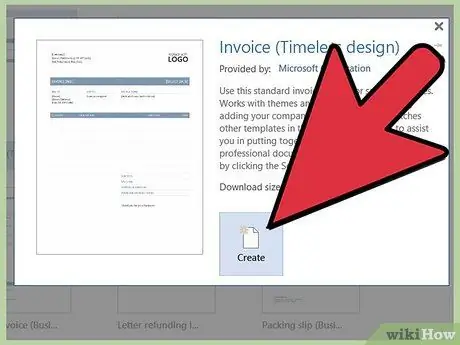
Žingsnis 3. Atsisiųskite šabloną spustelėdami mygtuką „Atsisiųsti“ekrano viduryje
Tada galite pakeisti sąskaitą naudodami informaciją, pateiktą šio straipsnio apačioje. Atlikę pakeitimus, išsaugokite mokestį.
Taip pat galite pasiekti „Word“ir „Excel“atsiskaitymo šablonus tiesiogiai iš „Microsoft“svetainės šiuo adresu: https://office.microsoft.com/en-us/templates/results.aspx?qu=invoices&ex=1.. Įsitikinkite, kad pasirinkote tinkamą sąskaitą faktūrą su jūsų „Word“versija
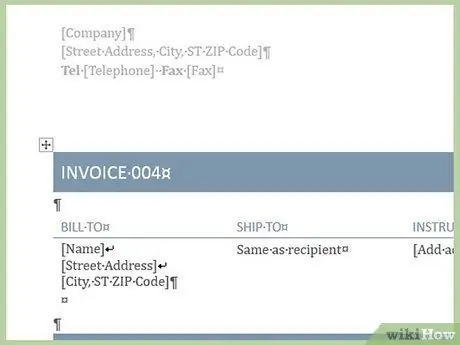
4 žingsnis. Antras būdas:
Sąskaitų faktūrų kūrimas iš tuščių dokumentų
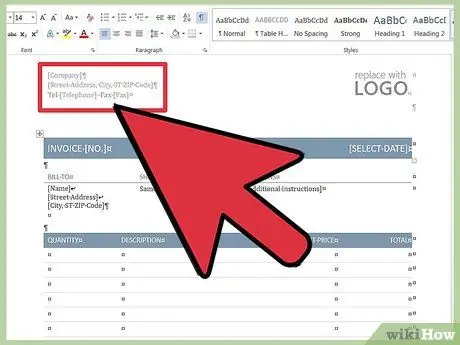
Žingsnis 5. Sukurkite sąskaitos galvutę
Užsirašykite savo įmonės pavadinimą ir pridėkite atitinkamą „Atsiskaitymo“aprašymą. Pavyzdžiui, galite pateikti sąrašą „Pasiūlymai“, jei dokumentas naudojamas tik kaip citata, o ne sąskaita.
- Antraštę galite įtraukti puslapio viršuje arba naudoti „Word“antraštės funkciją. Jei naudojate „Word“antraštės funkciją ir numatote, kad sąskaita viršys vieną lapą, galite naudoti parinktį „Skirtingas pirmasis puslapis“, kad išvardytumėte visas antraštes pirmame puslapyje ir suvestines antraštes kituose puslapiuose.
- Įmonės pavadinimas turi būti to paties šrifto, kaip ir kitos įmonės medžiagos.
- Atsiskaitymo ataskaita turi būti parašyta pakankamai didelio dydžio, kad dokumento gavėjas galėtų ją identifikuoti.
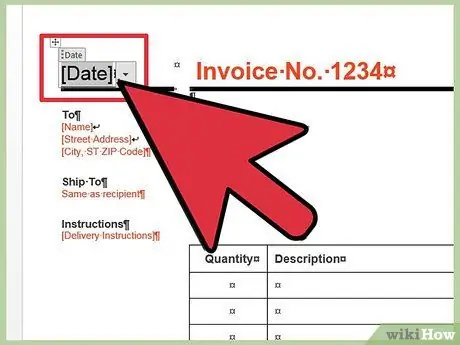
Žingsnis 6. Prie dokumento viršaus, atsiskaitymo ataskaitos dešinėje, parašykite atsiskaitymo datą
Tačiau nebūtina įtraukti tokios didelės datos kaip aprašymas.
„Word“turi automatinę datos funkciją, kuri gali įterpti jums šiandienos datą. Nors tai gana naudinga, nenaudokite šios funkcijos elektroniniu būdu siunčiamoms sąskaitoms faktūroms, nes atidarius dokumentą data nuolat keisis. Nors išlaikymo data nesikeis, atsiskaitymas atsižvelgs į sąskaitoje nurodytą datą, kad sužinotumėte, kada jums buvo sumokėta
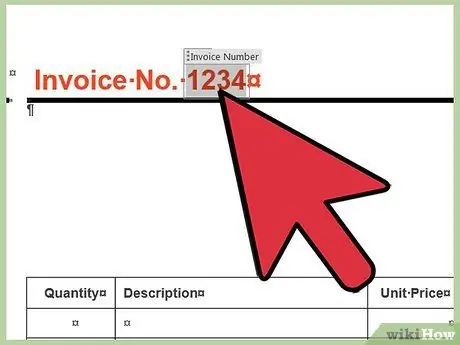
Žingsnis 7. Skaičiuokite sąskaitą
Šis skaičius taip pat turėtų būti pateiktas sąskaitos viršuje. Sąskaitų numeracija padės jums lengviau sekti sąskaitas, jei atidarysite kelias sąskaitas. Sąskaitą galite suskaičiuoti dviem būdais:
- Su klientu nesusijusi visuotinė numeracija. Taigi visus atsiskaitymo dokumentus galite saugoti viename aplanke.
- Specialus numeris kiekvienam klientui. Naudokite šią numeraciją, jei norite kiekvienam klientui sukurti atskirą aplanką. Galbūt norėsite įtraukti dalį kliento vardo į atsiskaitymo numerį, pvz., „Swithin1“.
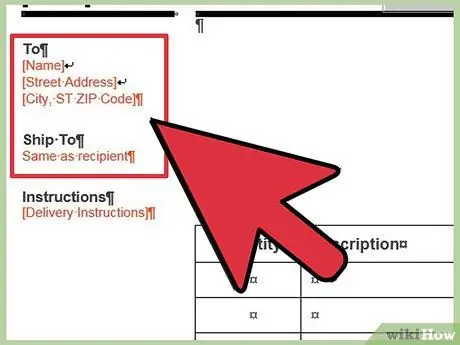
Žingsnis 8. Parodykite siuntėjo ir gavėjo adresą
Į sąskaitą įtraukite savo adresą ir vardą bei kliento adresą.
Į jūsų kontaktinę informaciją turėtų būti įtrauktas įmonės pavadinimas, gavėjo vardas, pavardė, kliento adresas ir, jei reikia, telefono, fakso ir el. Pašto adresas
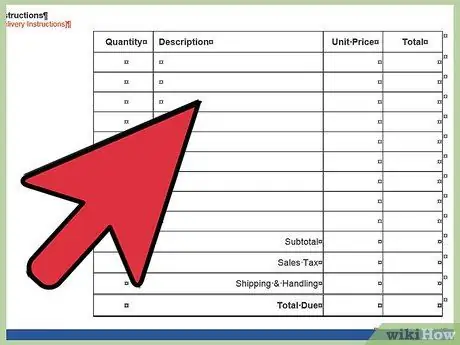
Žingsnis 9. Užsirašykite atsiskaitymo informaciją
Naudodami „Microsoft Word“lentelės funkciją galite lengvai sukurti eilutes ir stulpelius, skirtus atsiskaitymo informacijai, pvz., Prekės kiekiui, prekės/paslaugos aprašymui, vieneto kainai/paslaugos mokesčiui ir bendrai įsigytos prekės kainai.
„Word“lentelės funkcija taip pat leidžia atlikti skaičiavimus. Užuot rankiniu būdu apskaičiavę visą įsigytos prekės kainą, galite tiesiog padauginti kiekį iš kainos. Po to galite apskaičiuoti visas tarpines sumas, kad surastumėte bendrą sąskaitą

Žingsnis 10. Dešinėje sąskaitos pusėje parašykite visą sąskaitą, šiek tiek žemiau už prekės kainą
Galite paryškinti bendrą atsiskaitymą, kad būtų lengviau peržiūrėti.
Jei imate pardavimo mokestį, parodykite visų prekių/paslaugų tarpinę sumą, tada užrašykite apmokestinamus mokesčius ir įtraukite mokesčių procentą į kairę nuo mokesčių vertės. Po to po juo parašykite visą sąskaitą
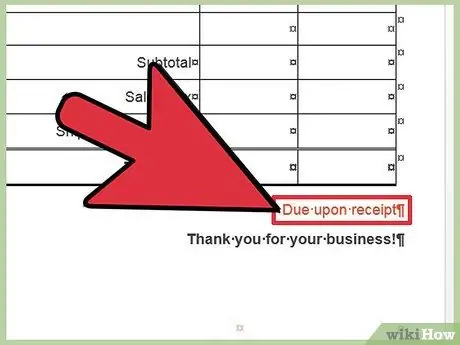
Žingsnis 11. Įtraukite mokėjimo taisykles
Mokėjimo taisykles galite rodyti atsiskaitymo informacijos viršuje arba apačioje. Dažniausiai naudojama mokėjimo taisyklė yra „sumokėti, kai gaunama sąskaita“. „reikia sumokėti per 14 dienų“, „sumokėti per 30 dienų“arba „sumokėti po 60 dienų“.
Sąskaitos apačioje galite įtraukti atmintinę, kurioje paaiškinama, kaip mokėti, bendrą informaciją arba padėkoti klientui už naudojimąsi jūsų paslauga
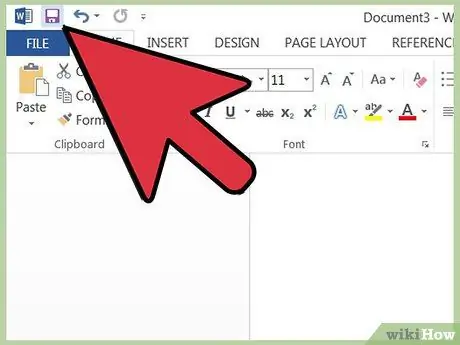
Žingsnis 12. Išsaugokite sąskaitą pavadinimu, kuris būtų lengvai suprantamas ir apibūdintų sąskaitos tipą
Taip pat galite įtraukti įmonės pavadinimą, atsiskaitymo numerį ir kliento vardą.
Patarimai
- Išsaugoję sąskaitos faktūros dokumentą, galite naudoti dokumentą kaip šabloną kurdami kitą sąskaitą faktūrą, naudodami funkciją „Naujas iš esamo“kuriant naują sąskaitą faktūrą. Taip pat galite išsaugoti sąskaitas faktūras.dot arba.dotx šablono formatu, kad galėtumėte jas naudoti ateityje.
- Kitas būdas peržiūrėti sąskaitas faktūras ir kitą informaciją yra sukurti „Microsoft Excel“darbaknygę ir įklijuoti nuorodą į failą iš sąskaitos „Word“formatu. Atnaujindami darbaknygę, dešiniuoju pelės mygtuku spustelėkite įklijuotą darbalapį ir pasirinkite „Atnaujinti saitą“, kad pamatytumėte pakeitimus.






